CONCLUSION
Dans cette partie nous avons
analysé le système d'information de l'ISPT et en particulier
celui de la direction de gestion de personnel (ressources humaines). Nous
constaté l'inexistence d'une logiciel de gestion de personnel. Nous
sommes donc arriver à proposer l'implémentation de l'ERP Odoo qui
a la possibilité d'intégrer les données liées aux
ressources humaines mais aussi celles des autres services entre
scolarité, finances, patrimoines etc. ...
Nous comptons au travers de cet outil informatiser
à long terme tous les services de l'ISPT et doter ainsi ce grand
institut d'un environnement de travail idéal.
CHAPITRE IV : IMPLEMENTATION DE
L'APPLICATION
Dans cette partie nous allons présenter l'application
qui a été créée pour la gestion de personnel au
sein de l'ISPT avec l'ERP Odoo.
Il faut pour cela :
· Installer le progiciel Odoo et le configurer
· Installer la base de données PostgreSQL.
Cette deuxième étape peut se faire en même
tant que l'installation d'Odoo
IV.1 Installation et Configuration d'odoo
a) Choix de la langue
C'est la première étape, le choix de la langue,
il y en a que deux (Français et Anglais). Choisissez le French
(français).
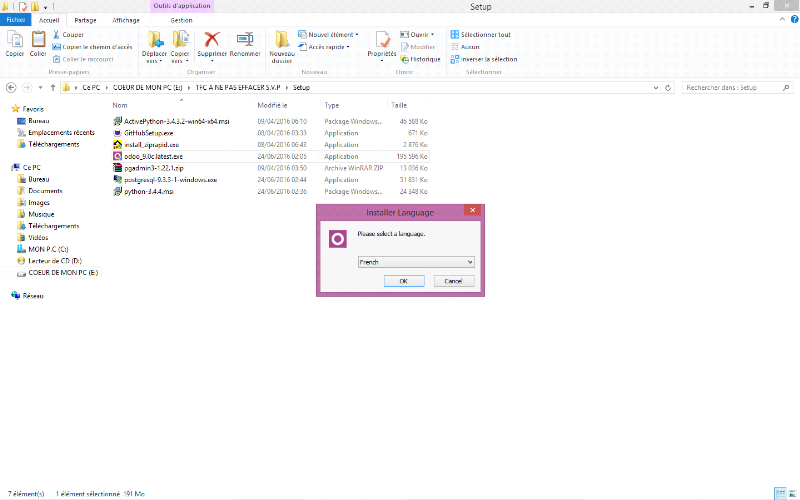
Figure 4.1 : Choix de la langue à
l'installationd'odoo
b)Programme d'installation
Appuyer sur le bouton Suivant pour démarrer le
processus d'installation.
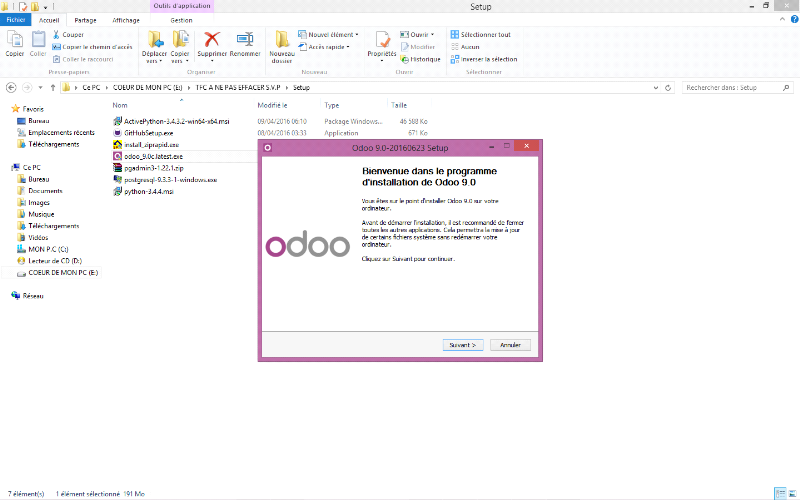
Figure4.2 : Démarrage du processus
d'installation d'odoo
Appuyer encore sur le bouton Suivant pour accepter la
licence, car elle est gratuite.
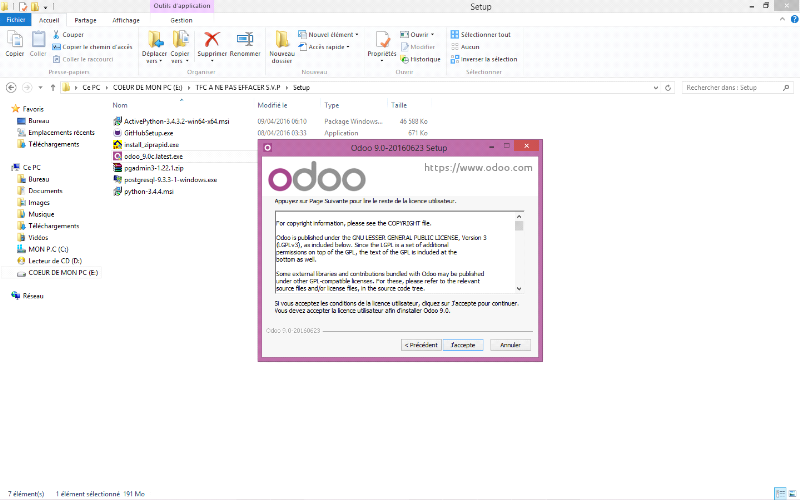
Figure 4.3 : Licence de l'application
Cette fois-ci, il faut choisir le type d'installation (All In
One) et cocher sur le Serveur odoo et Installation de la base de données
PostgreSQL. Pour installer tout dans un.
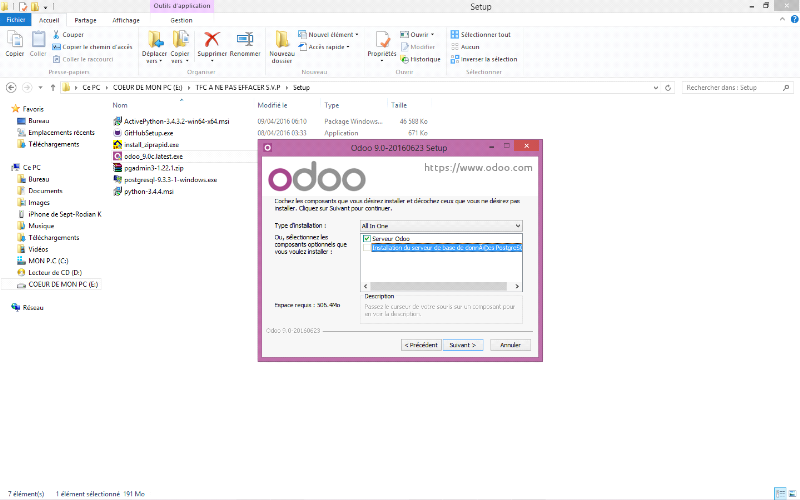
Figure 4.4 : Type d'installation All In
One
Configuration des informations de connexion pour la base de
données PostgreSQL.
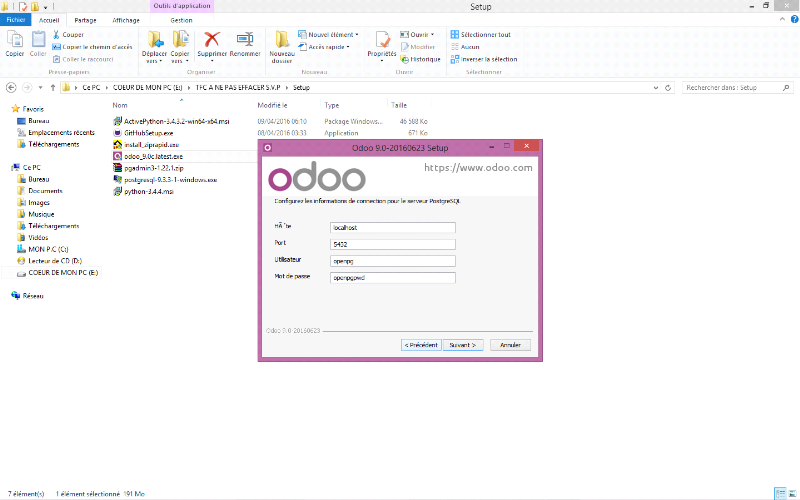
Figure 4.5 : Configuration pour la connexion
PostgreSQL
Choix de l'emplacement et l'espace requis dans la machine
serveur.
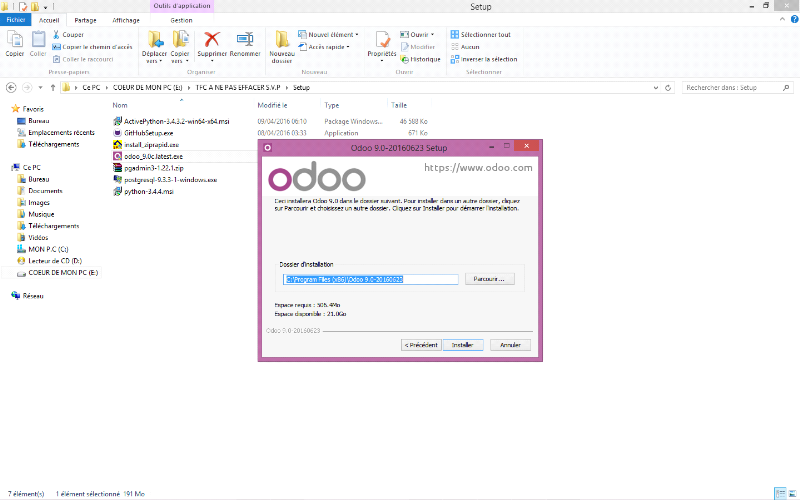
Figure 4.6 : Emplacement et espace requis
dans le serveur
Fin d'extraction de tous les fichiers système de
l'application, vous devez appuyer sur le boutonSuivant pour terminer
l'installation d'odoo et de PostgreSQL.
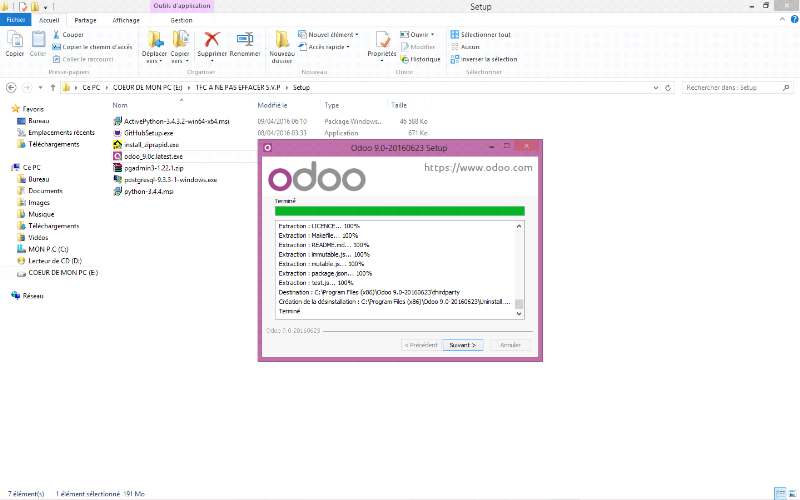
Figure 4.7 : Fin de la copie de fichiers
système
C'est la fin de l'installation de l'application. En appuyer
sur le bouton Fermer l'application vous ramène dans un navigateur web et
lance l'application automatiquement.
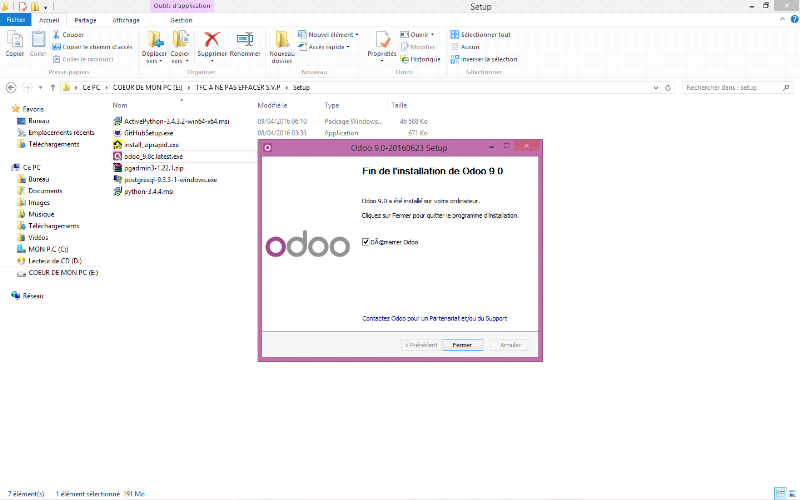
Figure 4.8 : Fin d'installation de
l'application
c) Configuration Odoo
Après l'installation de l'application, la
création de la base et la configuration des informations de
l'entreprise.Nous avons configuré les serveurs de courriels sortants et
la passerelle de messagerie pour la réception.
Configuration du serveur SMTP
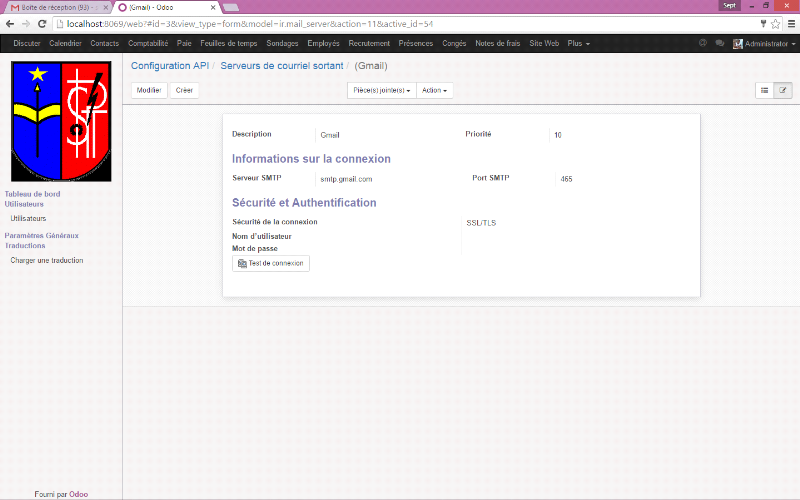
Figure 5 : Configuration Serveur SMTP
Configuration du serveur POP
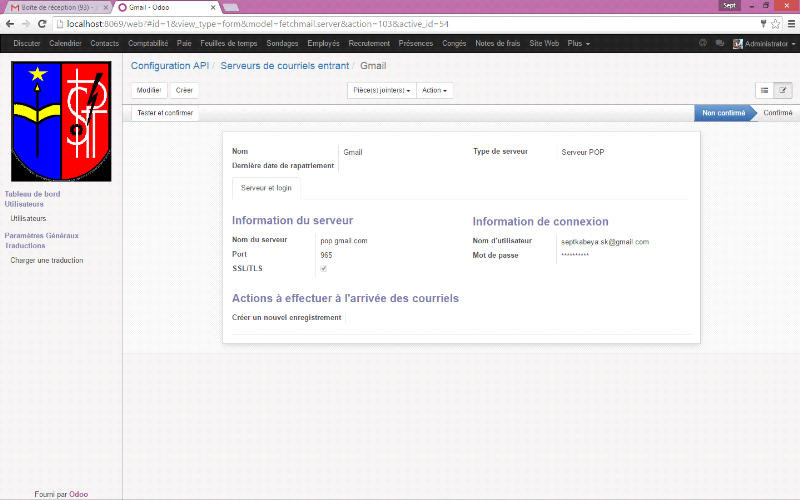
Figure 6 : Configuration Serveur POP
| 


